SQL Server
Összegzés
| Elem | Leírás |
|---|---|
| Kiadási állapot | Általános rendelkezésre állás |
| Termékek | Excel Power BI (Szemantikai modellek) Power BI (Adatfolyamok) Háló (Adatfolyam Gen2) Power Apps (Adatfolyamok) Dynamics 365 Customer Insights Analysis Services |
| Támogatott hitelesítési típusok | Adatbázis (felhasználónév/jelszó) Windows Szervezeti fiók (ha a megadott kiszolgáló támogatja) |
| M függvényreferenciája | Sql.Database Sql.Databases |
Feljegyzés
Egyes képességek egy termékben lehetnek jelen, másokat azonban az üzembehelyezési ütemezések és a gazdagépspecifikus képességek miatt.
Támogatott képességek
- Importálás
- DirectQuery (Power BI szemantikai modellek)
- Speciális beállítások
- Parancs időtúllépése percekben
- Natív SQL-utasítás
- Kapcsolatoszlopok
- Navigálás a teljes hierarchiával
- AZ SQL Server feladatátvételi támogatása
Csatlakozás SQL Server-adatbázishoz a Power Query Desktopból
A kapcsolat létrehozásához hajtsa végre a következő lépéseket:
Válassza ki az SQL Server-adatbázis lehetőséget az összekötő kiválasztásában.
A megjelenő SQL Server-adatbázis párbeszédpanelen adja meg a kiszolgáló és az adatbázis nevét (nem kötelező).
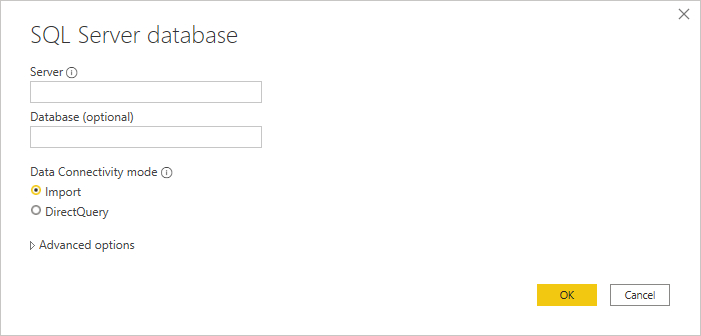
Válassza az Importálás vagy a DirectQuery adatkapcsolati módot (csak a Power BI Desktopban).
Kattintson az OK gombra.
Ha első alkalommal csatlakozik ehhez az adatbázishoz, válassza ki a hitelesítési típust, adja meg a hitelesítő adatait, és válassza ki azt a szintet, amellyel alkalmazza a hitelesítési beállításokat. Ezután válassza a Csatlakozás lehetőséget.
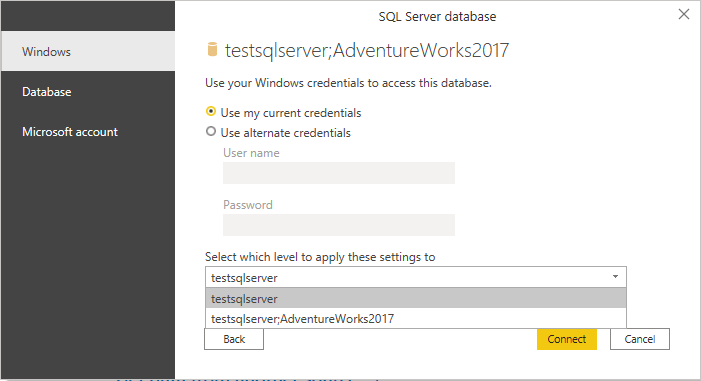
Feljegyzés
Ha a kapcsolat nincs titkosítva, a rendszer az alábbi párbeszédpanelen kéri.
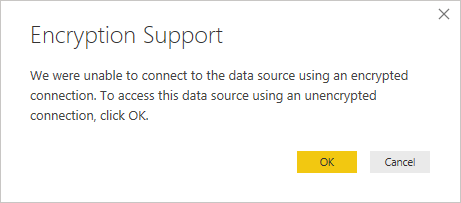
Az OK gombra kattintva titkosítatlan kapcsolattal csatlakozhat az adatbázishoz, vagy az alábbi utasításokat követve állíthat be titkosított kapcsolatokat az SQL Serverhez. Ha az SQL-kiszolgálók titkosítása önaláírt tanúsítványokkal van engedélyezve, tekintse át ezt a szakaszt , és vegye fel az SQL-kiszolgálókat a Power Query Desktop-ügyfél megbízhatósági listájára.
A Kezelőben válassza ki a kívánt adatbázis-adatokat, majd válassza a Betöltés lehetőséget az adatok betöltéséhez, vagy az Adatok átalakítása lehetőséget az adatok Power Query-szerkesztő való átalakításához.
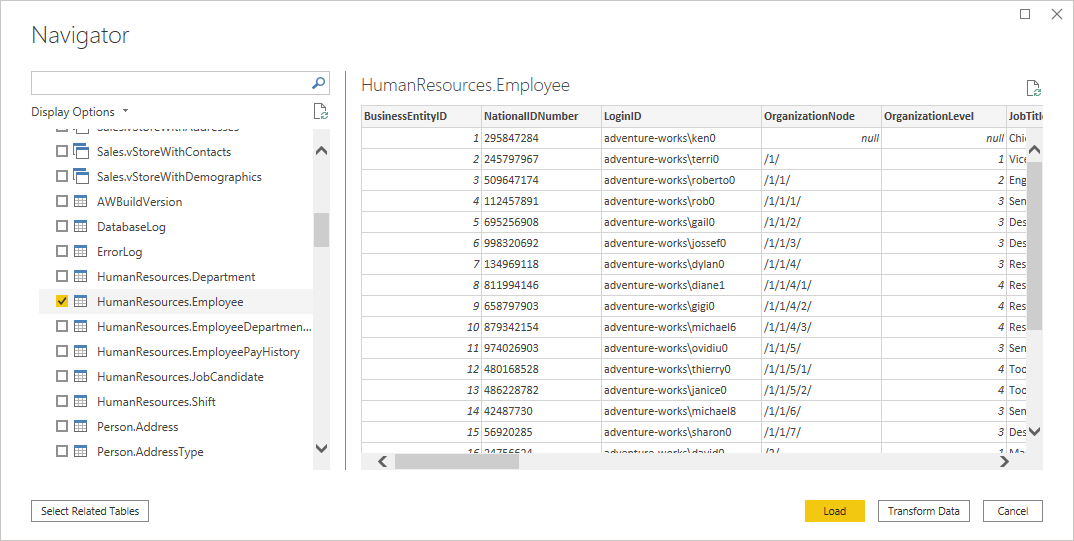
Csatlakozás SQL Server-adatbázishoz a Power Query Online-ból
A kapcsolat létrehozásához hajtsa végre a következő lépéseket:
Válassza ki az SQL Server-adatbázis lehetőséget az összekötő kiválasztásában.
A megjelenő SQL Server-adatbázis párbeszédpanelen adja meg a kiszolgáló és az adatbázis nevét (nem kötelező).
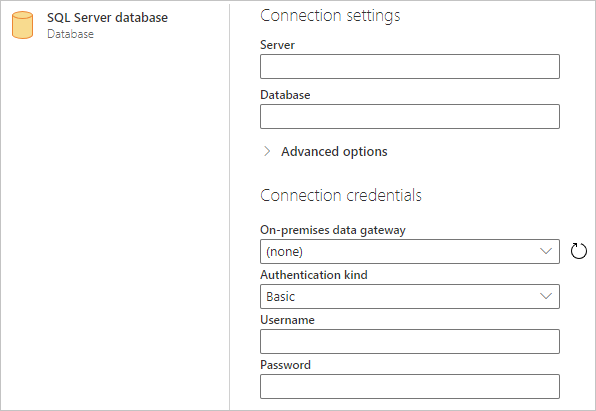
Ha az SQL Server nincs online állapotban, válasszon egy helyszíni adatátjárót. Ha a portot kiszolgálónévvel használja, használja az értéket
servername*kiszolgálónévként a kapcsolati beállítások között.Ha első alkalommal csatlakozik ehhez az adatbázishoz, válassza ki a hitelesítési típust, és adja meg a hitelesítő adatait.
Ha a kapcsolat nincs titkosítva, és a kapcsolat párbeszédpanelen a Titkosított kapcsolat használata jelölőnégyzet van bejelölve, törölje a jelet a jelölőnégyzetből.
A folytatáshoz válassza a Tovább gombra.
A Kezelőben jelölje ki a szükséges adatokat, majd válassza az Adatok átalakítása lehetőséget.
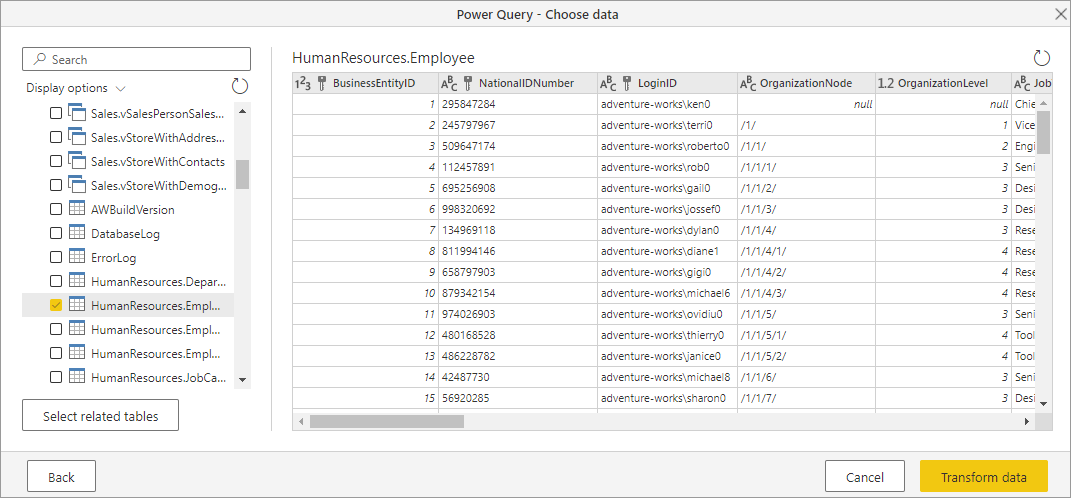
Csatlakozás speciális beállításokkal
A Power Query Desktop és a Power Query Online is biztosít speciális beállításokat, amelyeket szükség esetén hozzáadhat a lekérdezéshez. Az alábbi táblázat felsorolja a Power Query Desktopban és a Power Query Online-ban megadható összes speciális beállítást.
| Speciális beállítás | Leírás |
|---|---|
| Parancs időtúllépése percekben | Ha a kapcsolat 10 percnél hosszabb ideig tart (az alapértelmezett időtúllépés), a kapcsolat hosszabb nyitva tartása érdekében percek alatt megadhat egy másik értéket. Ez a beállítás csak a Power Query Desktopban érhető el. |
| SQL-utasítás | További információ: Adatok importálása adatbázisból natív adatbázis-lekérdezés használatával. |
| Kapcsolati oszlopok belefoglalása | Ha be van jelölve, olyan oszlopokat is tartalmaz, amelyek más táblákhoz is tartozhatnak. Ha ez a mező ki van jelölve, akkor ezek az oszlopok nem láthatók. |
| Navigálás a teljes hierarchiával | Ha be van jelölve, a Kezelő megjeleníti a táblák teljes hierarchiáját abban az adatbázisban, amelyhez csatlakozik. Ha nincs bejelölve, a Kezelő csak azokat a táblákat jeleníti meg, amelyek oszlopai és sorai adatokat tartalmaznak. |
| A feladatátvétel SQL Server általi támogatásának engedélyezése | Ha be van jelölve, az SQL Server feladatátvételi csoportjának egyik csomópontja nem érhető el, a Power Query a feladatátvételkor a csomópontról a másikra lép. Ha nincs törölve, nem történik feladatátvétel. |
Miután kiválasztotta a szükséges speciális beállításokat, a Power Query Desktopban az OK gombra, a Power Query Online-ban pedig a Tovább gombra kattintva csatlakozhat az SQL Server-adatbázishoz.
Korlátozások
Az SQL Server-tanúsítvány nem megbízható az ügyfélen (Power BI Desktop vagy helyszíni adatátjáró)
Amikor helyszíni SQL Serverhez létesít kapcsolatot a helyszíni adatátjáró vagy a Power BI Desktop használatával, és az SQL Server önaláírt tanúsítványt használ, lehetséges, hogy a Fabric szemantikai modell vagy adatfolyam frissítési művelete meghiúsulhat a következő hibaüzenettel:
Microsoft SQL: A connection was successfully established with the server, but then an error occurred during the login process. (provider: SSL Provider, error: 0 - The certificate chain was issued by an authority that is not trusted.)
A helyszíni adatátjáró használatakor felmerülő hiba elhárításához módosítsa az átjáró konfigurációját a beállítás frissítéséhez az SqlTrustedServers alábbi lépések végrehajtásával:
Azon a helyi gépen, amelyen a helyszíni adatátjáró telepítve van, keresse meg a C:\Program Files\Helyszíni adatátjárót.
Készítsen biztonsági másolatot a Microsoft.PowerBI.DataMovement.Pipeline.GatewayCore.dll.config nevű konfigurációs fájlról.
Nyissa meg az eredeti Microsoft.PowerBI.DataMovement.Pipeline.GatewayCore.dll.config konfigurációs fájlt, és keresse meg a bejegyzést
SqlTrustedServers.Frissítse az
SqlTrustedServersértéket az SQL-kiszolgálók nevével a megbízhatóság és a csatlakozás érdekében.Az érték a kiszolgálónevek vesszővel tagolt listáját tartalmazza, és helyettesítő kártyaként is támogatja * . Így például a következő példában:
<setting name="SqlTrustedServers" serializeAs="String"> <value>contososql*,mysvr</value> </setting>az érték
contososql*,mysvregyezikcontososql6,contososqlazureésmysvr, de nem egyezikmysvr.microsoft.com.
A Hiba elhárításához a Power BI Desktop használatakor módosítsa a környezeti változó PBI_SQL_TRUSTED_SERVERS értékét úgy, hogy az tartalmazza az SQL Servert. A támogatott értékek megegyeznek az átjárókonfigurációban ismertetett értékekkel (a fenti 4. lépésben leírtak szerint).
Ha a Power BI Desktop és a helyszíni adatátjáró 2024 februárjától kezdődően vagy újabb verzióiból csatlakozik az SQL Serverhez, kövesse az alábbi lehetőségek egyikét:
- A környezeti változó
PBI_SQL_TRUSTED_SERVERShozzáadásához kövesse a korábban említett megoldást. - Kérje meg az SQL-rendszergazdákat, hogy szerezzenek be egy tanúsítványt egy jól ismert hitelesítésszolgáltatótól.
- Módosítsa az átjáró konfigurációs fájljának beállítását
SqlTrustedServers.
Mindig titkosított oszlopok
A Power Query nem támogatja az Always Encrypted oszlopokat.
Microsoft Entra ID-hitelesítés
A Microsoft Entra ID (szervezeti fiók) hitelesítése csak akkor támogatott az SQL Server-összekötőben, ha a megadott kiszolgáló a Microsoft Entra ID-hitelesítést is támogatja. Ellenkező esetben "Az OAuth hitelesítési módszer nem támogatott ebben az adatforrásban" hibaüzenet jelenhet meg.
Vegye figyelembe, hogy Power BI szolgáltatás a Microsoft Entra ID hitelesítési módszer "OAuth2" néven jelenik meg.
Következő lépések
Visszajelzés
Hamarosan elérhető: 2024-ben fokozatosan kivezetjük a GitHub-problémákat a tartalom visszajelzési mechanizmusaként, és lecseréljük egy új visszajelzési rendszerre. További információ: https://aka.ms/ContentUserFeedback.
Visszajelzés küldése és megtekintése a következőhöz: